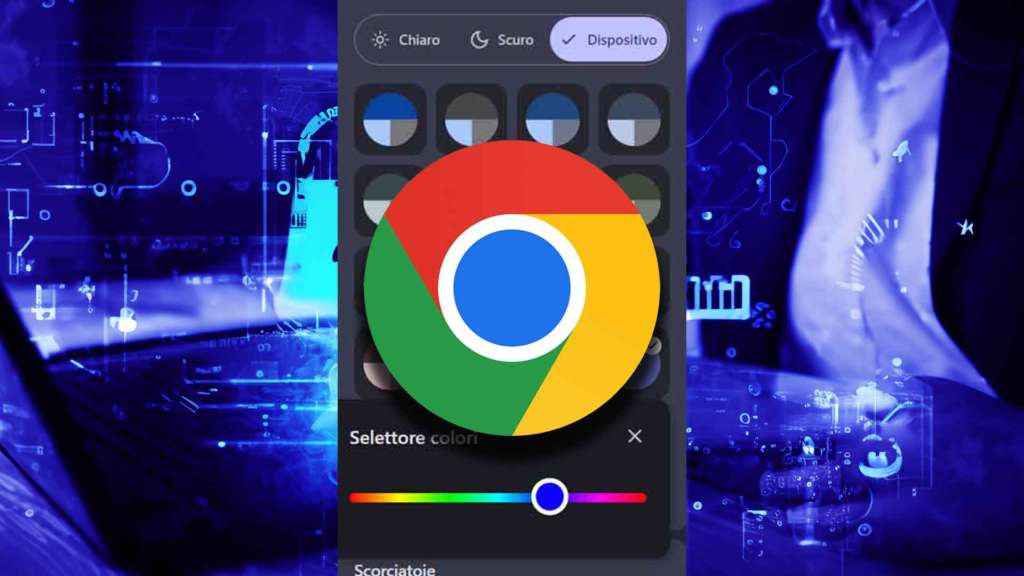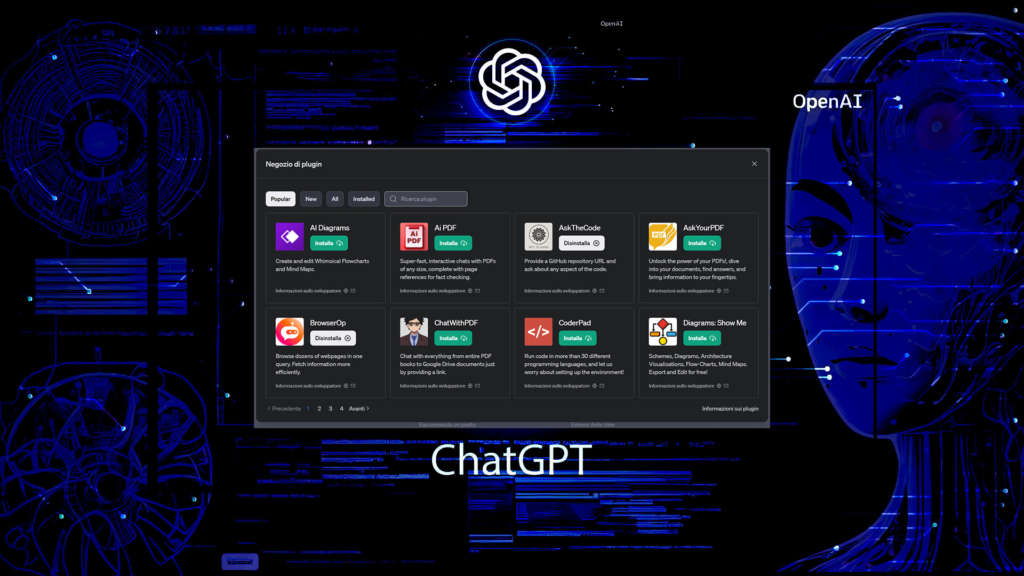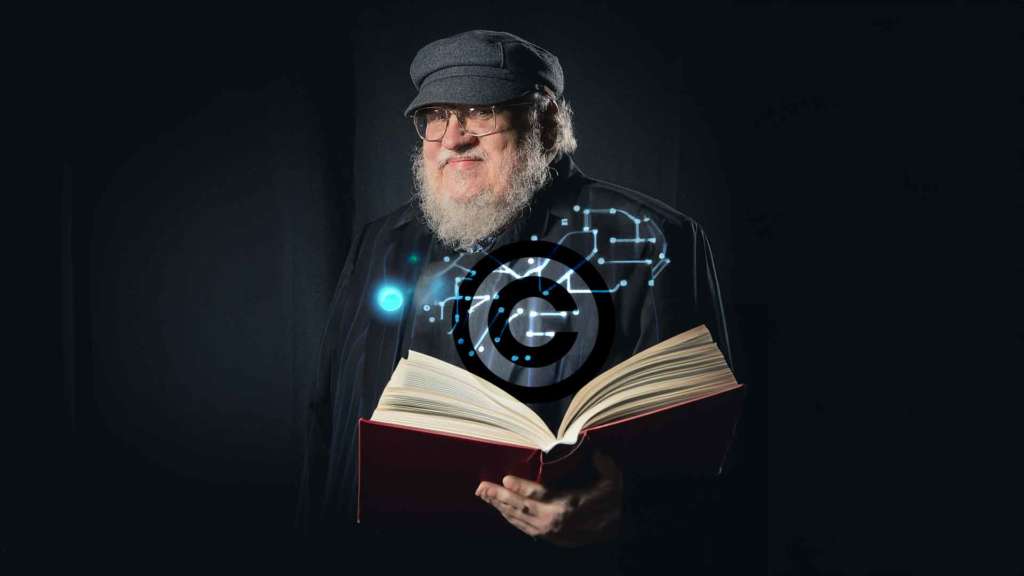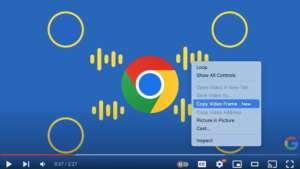In questo tutorial parleremo di ISL Online, un software di Desktop Remoto Professionale utile per collegarsi e controllare un computer (o un cellulare) a distanza. Perché dovremmo voler controllare un computer lontano da noi? Immaginate di essere in smartworking e di dover accedere al computer dell’ufficio per fare qualche operazione particolare. Come fare senza muoversi di casa? Oppure immaginate di dover fare assistenza tecnica ad un cliente accedendo al suo dispositivo in pochi secondi. Come fare senza spostarsi? La risposta è nei servizi di Desktop Remoto Professionali offerti da ISL Online. Di questo parleremo nel tutorial di oggi.
Cos’è un software di Desktop Remoto Professionale e perché ISL Online?
Un Software di Desktop Remoto è uno strumento che, come si diceva nell’introduzione, ci permette di connetterci a un dipositivo e controllarlo a distanza. L’esempio dello smartworking è perfetto perché molto di noi, in quesi ultimi anni, hanno sperimentato cosa vuol dire lavorare da casa. Lavorare in remoto può essere un inferno e lo è ancora di più se per svolgere le nostre mansioni abbiamo la necessità di utilizzare il computer del nostro ufficio. Per fortuna, In nostro soccorso, arrivano software come ISL Online che ci offrono la possibilità di connetterci a computer e smartphone a distanza come se li avessimo davanti a noi.
Potrebbe interessarti anche
In commercio esistono motli software che offrono servizi per lavorare da casa ma ISL Online è la scelta migliore se si stanno cercando strumenti di Desktop Remoto Professionale. Quello che rende ISL Online un valido alleato nel telelavoro è la possibilità di unire le più moderne tecnologie per la tutela della privacy con la semplicità d’uso. Bastano pochi click infatti per configurare un computer e ancora meno click per permettere ad un cliente di dare accesso al suo dispositivo per ricevere assistenza. Abbiamo parlato di ISL Online in un articolo di questo sito in cui abbiamo visto le principali funzioni di Desktop Remoto Professionale offerte. Oggi vedremo, concretamente, come usarlo sia per lavorare a distanza sia per offrire ai nostri clienti un supporto tecnico remoto di elevata professionalità.
Come usare ISL Online: licenze, piani e software da scaricare
La prima cosa da fare per usare ISL Online è acquistare una licenza. Esistono diversi piani a cui si può accedere. Il più economico (da 95 euro all’anno) ci permette di avere 500 minuti di connessione remota con dispositivi illimitati. Il piano più utilizzato e flessibile invece costa 355 euro all’anno e non ha alcun limite di tempo. ISL Online permette anche di usare una licenza gratuita di prova per testare tutte le funzionalità di questo software di Desktop Remoto Professionale per 15 giorni.
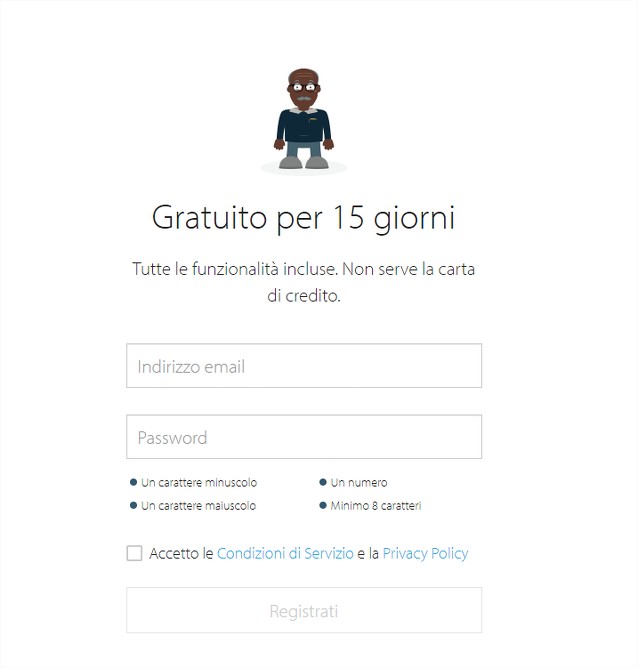
La schermata di registrazione per ottenere una licenza gratuita di prova per 15 giorni
La prima cosa da fare quindi è registrarsi (andando a questo indirizzo) e ottenere una licenza demo. Non viene chiesta alcuna carta di credito! Le uniche informazioni che dovrete lasciare sono la vostra mail e una password per accedere al vostro account. L’operazione dura pochi minuti e, dopo aver confermato l’email, avrete una licenza gratuita valida 15 giorni.
Dopo esservi registrati dovete scaricare un software chiamato ISL Light con il quale potrete controllare a distanza i computer e i dispositivi dei vostri clienti.
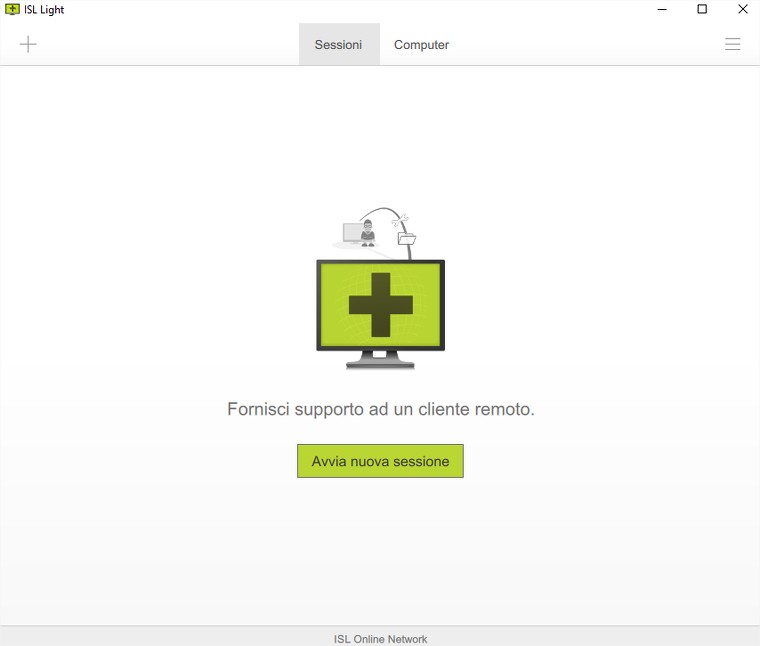
La schermata di ISL Light
Come controllare un computer a distanza con ISL Online
Per controllare un computer a distanza con ISL Online ci sono due scenari possibili:
- Il computer è vostro e vi avete accesso
- Il computer è di un vostro cliente e non vi avete accesso
Nel primo caso basta avviare ISL Light e cliccare sulla più (+) che trovate in alto a sinistra. Dal menu che apparirà cliccate su “Aggiungi questo computer”
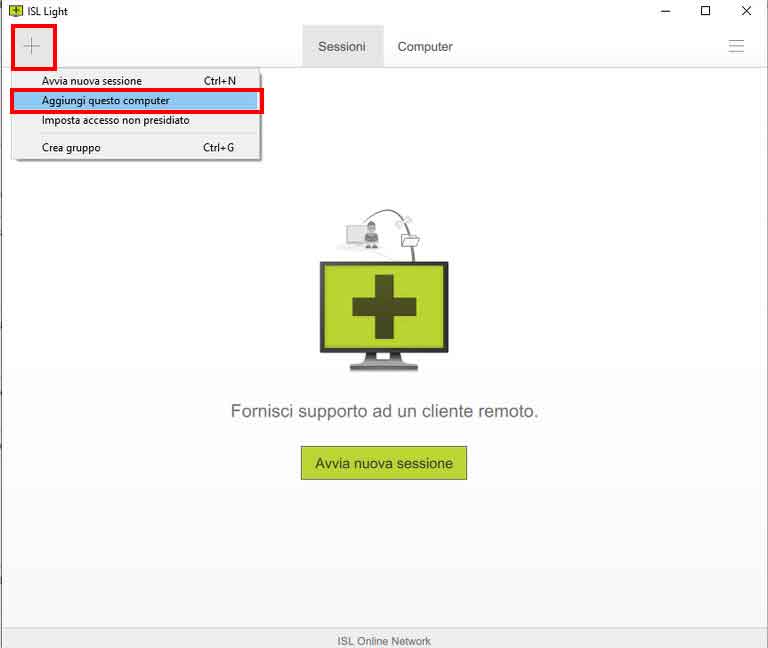
ISL Light: aggiungi questo computer
Dopo aver impostato una password cliccate su “Autorizza Accesso” e cliccate su “Salva”. Il computer appena aggiunto comparirà nell’elenco dei computer gestiti da ISL Online nella tab “Computer”
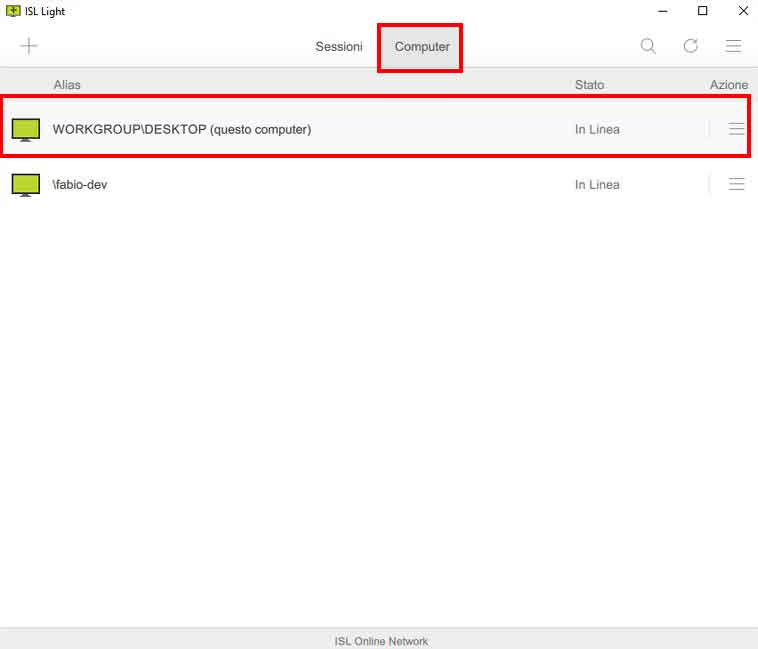
ISL Online: computer controllati da remoto
Se invece il computer non è vicino a voi potete decidere di inviare un invito via mail o di ottenere un link che vi permetterà di installare ISL AlwaysOn sul computer bersaglio quando vi avrete accessol Per inviare l’invito o ottenere il link cliccate sulla più (+) che trovate in alto a sinistra e scegliete la voce “Imposta accesso non presidiato”.
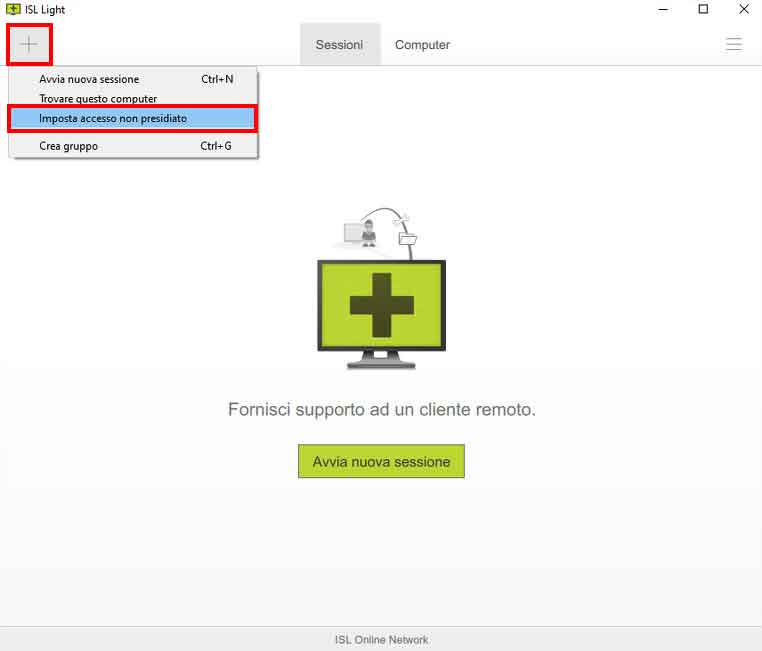
ISL Light: imposta accesso non presidiato
Dopo aver fatto click una nuova finestra vi permetterà di inviare una email con il link per il download del software; avere direttamente il link per il download, ottenere un codice per avviare una nuova sessione dal sito ISL Online.
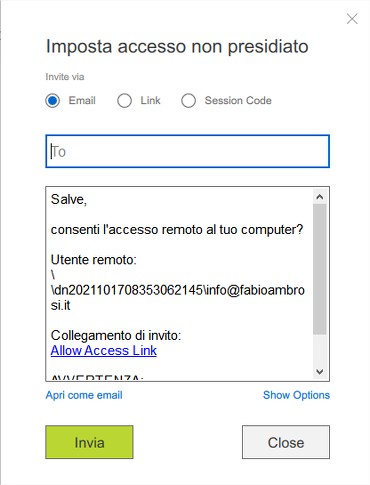
ISL Light: invio email di invito per impostare accesso non presidiato
Come vedete dalla schermata potete decidere di inviare la mail di invito a un indirizzo di posta elettronica. La mail conterrà il link su cui si dovrà cliccare per scaricare ISL AlyaysOn. La procedura poi sul computer bersaglio è la stesa che abbiamo visto prima.
Accedere ad un computer remoto con ISL Light
Dopo aver impostato i computer che vogliamo controllare a distanza, per accedervi, basta andare nella tab “Computer” di ISL Light e cliccare sul dispositivo che vogliamo controllare. Dopo aver fatto click potremo lavorare in remoto normalmente.
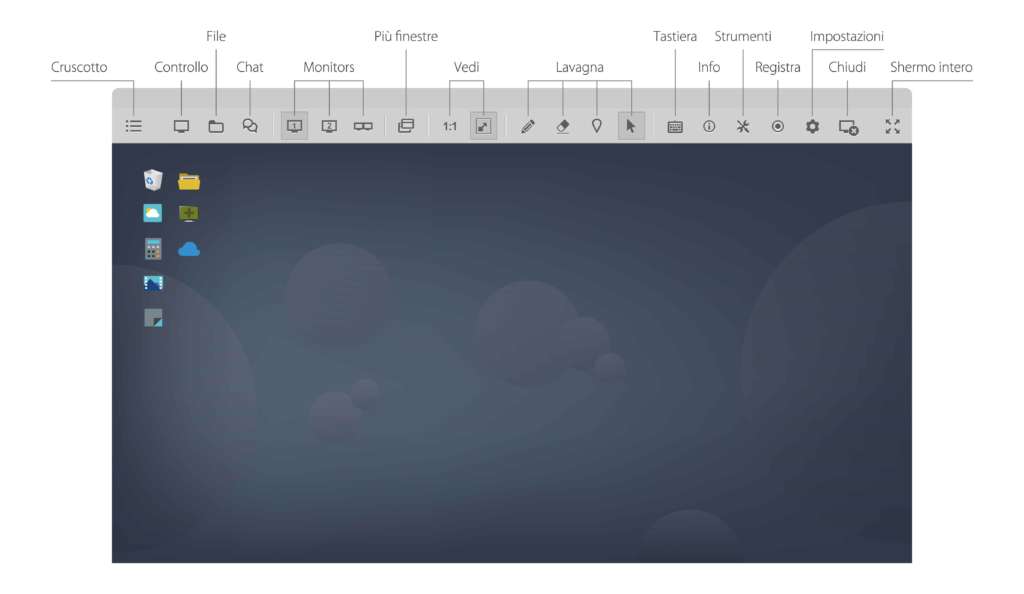
ISL Online: software desktop remoto professionale per assistenza tecnica e controllo remoto
Con ISL Online possiamo controllare anche cellulari e altri dispositivi
Isl Online non solo ci permette di controllare computer distanti ma anche cellulari e altri dispositivi. La procedura è molto simile a quella appena descritta: l’utente dovrà scaricare sul cellulare l’app ISL Light Rmote Desktop (per Android, per iPhone o per Windows Mobile Phones) e inserire il codice di sessione.
ISL Online il software perfetto per un servizio di assistenza remota professionale
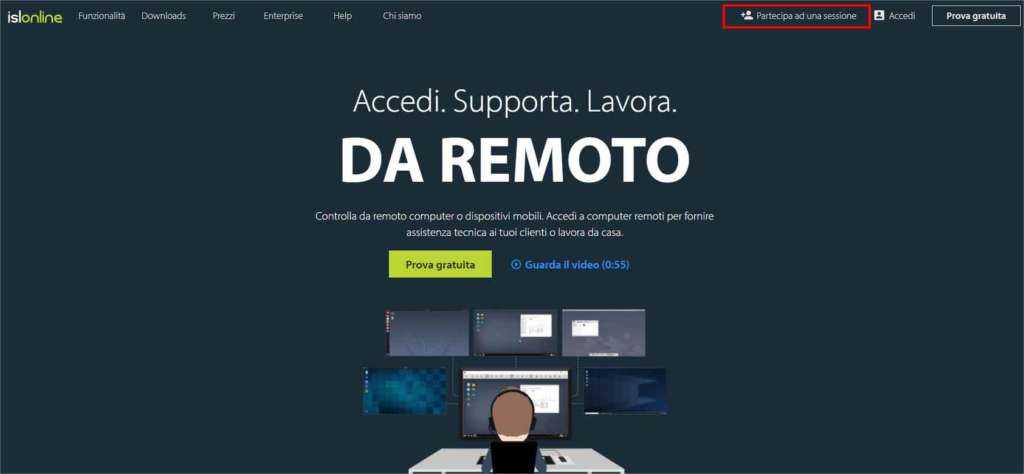
ISL Online: supporto remoto e assistenza professionale
Le procedure che abbiamo descritto fin qui sono utile se si vuole controllare un proprio computer o un proprio cellulare. Se però si vuole offrire assistenza remota professionale ai proprio clienti ISL Online è ancora più semplice! Quello che dovrete fare è avviare ISL Light, avviare una nuova sessione e dare il codice al vostro cliente. Il cliente dovrà solo andare sul sito di ISL Online, cliccare sul bottone “Partecipa ad una sessione” e inserire il codice da voi fornito. Dopo aver scaricato una semplice applicazione .exe voi avrete accesso al dispositivo e potrete offrire il vostro supporto in remoto.
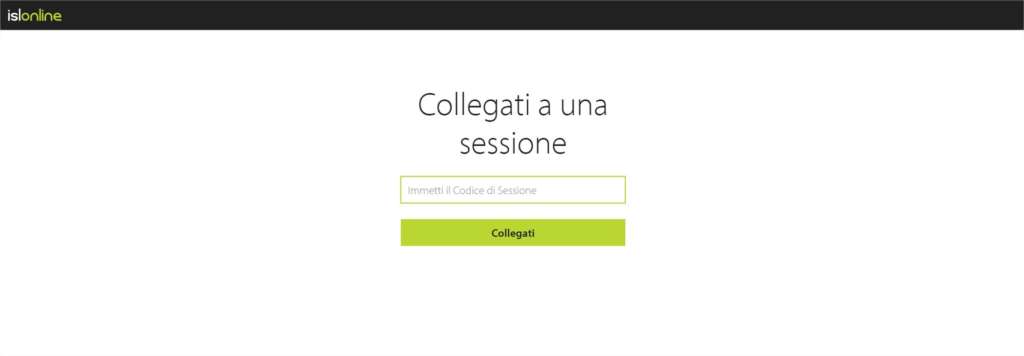
ISL Online: collegati ad una sessione